The Galaxy S9 și S9 Plus au fost lansate recent, dar nu toată lumea este un fan al software-ului care alimentează fiecare dispozitiv. Interfața de utilizare Samsung Experience – cunoscută anterior sub numele de TouchWiz – s-a îmbunătățit cu fiecare actualizare și smartphone care trece eliberare, cu toate acestea, există încă o mulțime de oameni care ar prefera să lucreze cu ceva mai simplu oase. Din fericire pentru tine, vă vom arăta cum să vă faceți S9 și S9 Plus să arate ca versiunea stoc a Android.
Cuprins
- Alegerea unui lansator de stocuri
- Optând pentru o aplicație de mesagerie
- Setarea Chrome ca browser implicit
- Alegerea dialer-ului potrivit
- Selectarea unui calendar
- Implementarea imaginilor de fundal live
Alegerea unui lansator de stocuri
În primul rând, trebuie să schimbați lansatorul. Dacă nu sunteți familiarizat cu instrumentul obișnuit, este practic aplicația pe care o utilizați ca ecran de pornire. Există o mulțime de oferte personalizate din care puteți alege în Magazinul Google Play, dar dacă încercați să obțineți acel stoc
Android uite, recomandăm să optezi pentru Pixel Launcher. Pentru a face acest lucru, navigați la acest site web pe dispozitivul mobil, atingeți albastru Descărcați APK butonul situat în partea de jos a paginii și salvați programul de instalare pe dispozitiv.
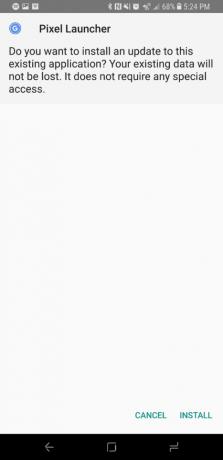

Odată descărcat, trageți în jos notificarea - sau navigați la Fișierele mele aplicația de pe telefon - și atingeți APK-ul, urmat de Instalare. După ce ați instalat cu succes lansatorul, atingeți butonul de pornire și selectați-l din lista rezultată. Dacă doriți să utilizați în mod continuu Pixel Launcher, mergeți mai departe și selectați Mereu în colțul din dreapta jos.
Videoclipuri recomandate
Optând pentru o aplicație de mesagerie


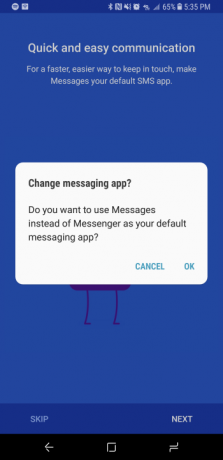
Următorul lucru pe care veți dori să îl schimbați este aplicația de mesagerie. Personal preferăm oferta Google, dat fiind că vă permite să glisați mesajele după ce le citiți, dar majoritatea utilizatorilor vor dori probabil să rămână cu ceva de genul Android Messages. Pentru a-l configura, pur și simplu mergeți la Google Play, instalați aplicația și urmați instrucțiunile de pe ecran pentru a seta aplicația ca platformă implicită de mesagerie. De asemenea, vă sugerăm să alegeți tastatura de stoc a Google, cu titlul potrivit Gboard, care va completa
Setarea Chrome ca browser implicit



Apoi, să ne asigurăm că Google Chrome este setat ca browser web implicit. Pentru a face acest lucru, faceți clic pe pictograma roată din colțul din dreapta sus al ecranului de pornire, selectați Aplicațiiși atingeți cele trei puncte din colțul din dreapta sus. Apoi, selectați Aplicații implicite din meniul rezultat, atingeți Aplicația browser, și verificați balonul de lângă Crom. Acum, ori de câte ori deschideți un link sau orice altceva care necesită browserul dvs., telefonul dvs. ar trebui să deschidă automat conținutul în Chrome.
Alegerea dialer-ului potrivit

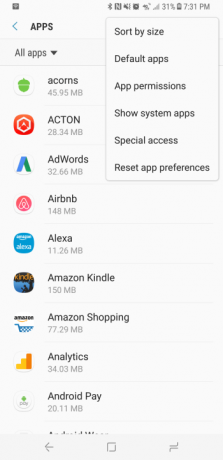

Odată ce ați setat browserul implicit, este timpul să vă îndreptați atenția către dialer și contacte. Nu există nicio versiune stoc disponibilă pentru niciunul (de care știm), dar există o clonă decentă în Magazinul Google Play numită ExDialer. După ce ați descărcat și instalat aplicația, deschideți Setări meniu, selectați Aplicații, și atingeți cele trei puncte din colțul din dreapta sus. Apoi, selectați Aplicații implicite din meniul rezultat, atingeți Aplicația de apelare, și selectați ExDialer.
Selectarea unui calendar

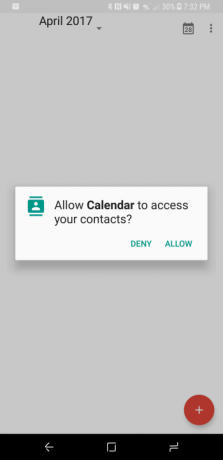
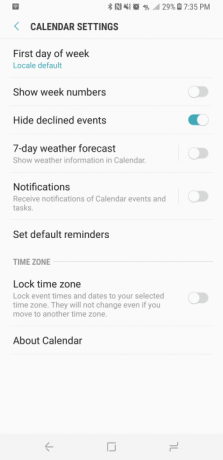
Acum, să setăm Google Calendar ca aplicație pentru calendar. Aplicația ar trebui să fie deja pe dispozitivul dvs., dar dacă nu este, puteți ridicați-l din Magazinul Google Play. Odată instalat, accesați Setări meniu, selectați Aplicații, și atingeți Calendar. După aceea, atingeți Ștergeți setările implicite, iar data viitoare când ceva vă solicită să introduceți un eveniment, alegeți Google Calendar din multitudinea de opțiuni disponibile, care îl va seta ca calendar implicit în viitor.
Implementarea imaginilor de fundal live
Deși nu este tocmai „de stoc” Android, una dintre caracteristicile mai bune pe care Google a decis să le aducă în gama sa Pixel sunt imaginile de fundal vii. Acestea descriu spațiul cosmic și alte locații exotice și funcționează în esență ca fundaluri animate, adăugând o notă modernă dispozitivului dvs. Cu toate acestea, adăugarea acestora la Galaxy S9 și S9 Plus este un proces în mai mulți pași.
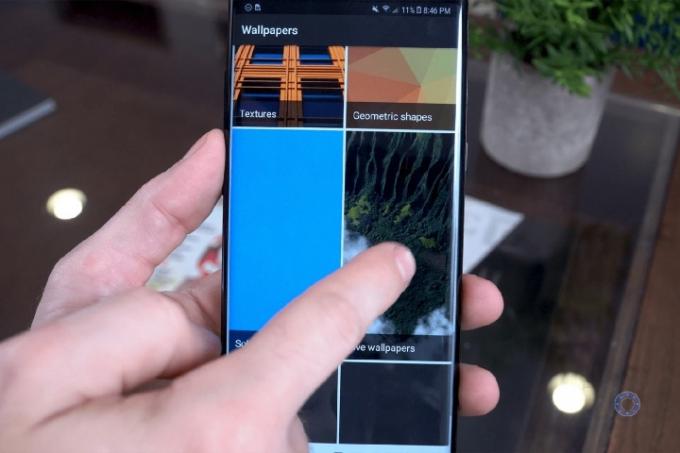
David Cogen/The Unlockr
Mai întâi, navigați la Magazinul Google Play și descărcați Imagini de fundal aplicația. Apoi, navigați la Site-ul XDA pe dispozitivul dvs. mobil, descărcați fișierul AKP care este listat în prima postare și salvați programul de instalare direct pe telefon. Odată descărcat, trageți în jos notificarea și atingeți Instalare, care ar trebui să activeze o secțiune pentru imagini de fundal live în aplicația Imagini de fundal. Odată ce ați rezolvat, alegeți pur și simplu imaginea de fundal dorită, atingeți Seteaza fundal în colțul din dreapta sus și alegeți dacă doriți să îl setați fie ca ecran de pornire, fie ca ecran de pornire și ecran de blocare!
David Cogen – un colaborator obișnuit aici la Digital Trends – rulează TheUnlockr, un blog tehnologic popular care se concentrează pe știri tehnice, sfaturi și trucuri și pe cele mai recente tehnologii. Poti de asemenea găsiți-l pe Twitter discutând despre cele mai recente tendințe tehnologice.
Recomandările editorilor
- Cel mai recent telefon Android al Asus ar putea fi o mare amenințare pentru Galaxy S23 Ultra
- Iată prima noastră privire asupra Samsung Galaxy Tab S9 Plus
- Galaxy Tab S9 de la Samsung poate primi o funcție pe care iPad-ul nu a avut-o niciodată
- Primele randări ale unui Galaxy S22 Ultra asemănător Notei își fac drum online
- OnePlus 9 vs. Samsung Galaxy S20 FE: Care este telefonul cu cel mai bun preț?




